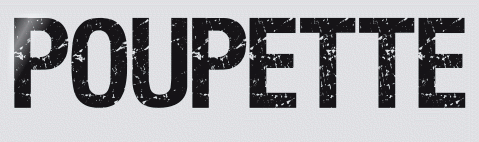 |

Deze tutorial is auteursrechtelijk beschermd door Animabelle Chantal, alle rechten voorbehouden.
Elke verspreiding, zonder voorafgaande schriftelijke toestemming is geheel verboden.
Elke gelijkenis met een andere tutorial is puur toeval.
Ik heb de les gemaakt in PaintShop Pro 2019 op 05-05-2020.
Ik heb de persoonlijke toestemming van Chantal om haar lessen te vertalen uit het Frans.
Wil je deze vertaling linken, dan moet je Animabelle daarvoor persoonlijk toestemming om vragen !!!
Ik ben alleen maar de vertaler, de auteursrechten liggen volledig bij Chantal.
Merci beaucoup Chantal, que je pouvez traduire vos tutoriéls en Néerlandais.
Claudia.
Materialen :
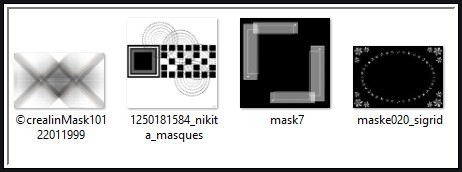
Alle Maskers worden in PSP zelf geopend.
Voor deze les dien je zelf een personage tube te zoeken en pas daarop je kleuren aan.
Filters :
Filters Unlimited 2.0.
VM Toolbox - Instant Tile en Zoom Blur ***
Andrew's Filters 16 - Making Edges ***
Eigen filter - Emboss_3.
AP [Lines] - Lines - SilverLining.
***Importeer het filter Pattern Generators in het filter "Filters Unlimited 2.0"***
Kleurenpallet :
Dit zijn de originele kleuren van de les
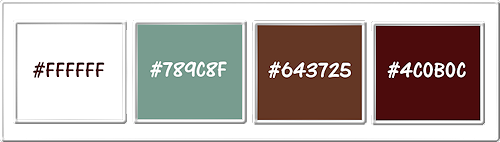
1ste kleur = #FFFFFF
2de kleur = #789C8F
3de kleur = #643725
4de kleur = #4C0B0C
Dit zijn mijn gebruikte kleuren :
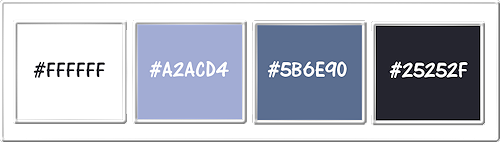
Wanneer je met eigen kleuren werkt speel dan met de mengmodus en/of dekking naar eigen inzicht.
Klik op onderstaande banner om naar de originele les te gaan :

Voorbereidingen :
Open alle benodigde materialen in PSP.
Maak van elk een duplicaat via SHIFT + D en sluit de originele.
Sla regelmatig je werkje tussendoor op als psp-image formaat,
als PSP er dan plotseling mee zou stoppen, dan moet je niet telkens alles opnieuw maken.

OPGELET !!! Naargelang de gebruikte kleuren, kunnen de Mengmodus en de Laagdekking verschillen. |

1.
Open een Nieuwe afbeelding van 800 x 500 px, transparant.
Ga naar het Kleurenpallet en zet de Voorgrondkleur op de 1ste kleur en de Achtergrondkleur op de 2de kleur.
Klik met de muis in de Voorgrondkleur en daarna op het tabblad "Verloop".
Maak een Verloop met deze instellingen :
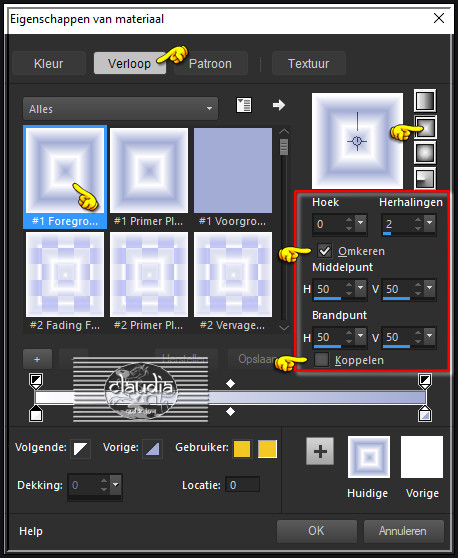
Ga terug naar je werkje en vul de laag met het Verloop.
Effecten - Geometrische effecten - Scheeftrekking :
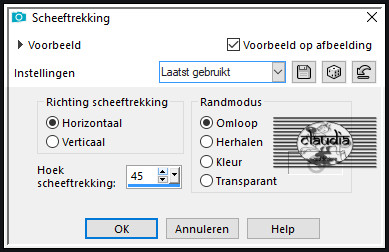

2.
Effecten - Insteekfilters - <I.C.NET Software> - Filters Unlimited 2.0 - VM Toolbox - Instant Tile :
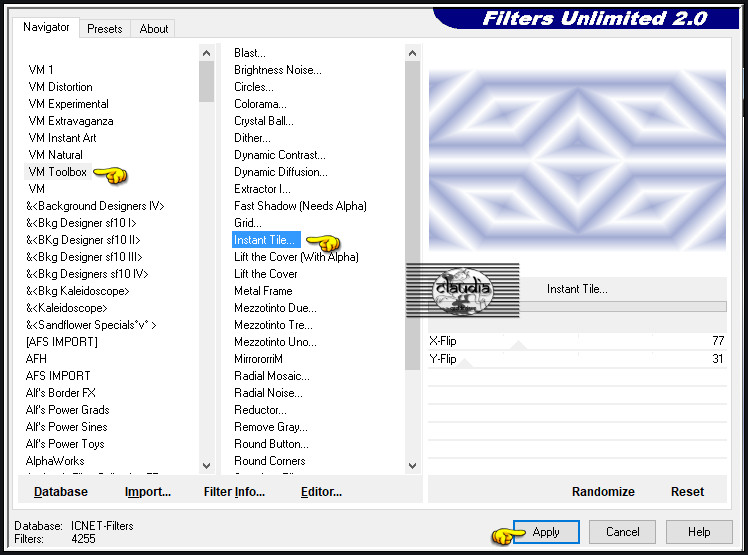
Effecten - Insteekfilters - <I.C.NET Software> - Filters Unlimited 2.0 - VM Toolbox - Zoom Blur :
(Ik heb het gewone filter gebruikt omdat dat filter alleen in Filters Unlimited onder VM Extravaganza zit)
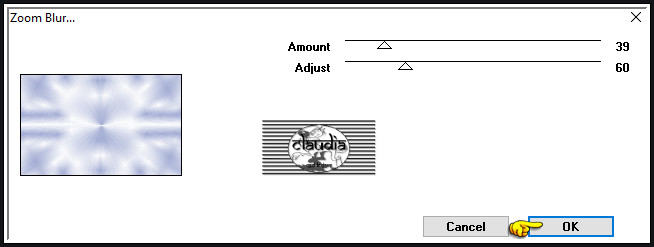
Aanpassen - Scherpte - Nog scherper,

3.
Lagen - Nieuwe rasterlaag.
Vul de laag met de 3de kleur.
Open uit de materialen het Masker "©crealinMask10122011999" en minimaliseer het.
Ga terug naar je werkje.
Lagen - Nieuwe maskerlaag - Uit afbeelding :
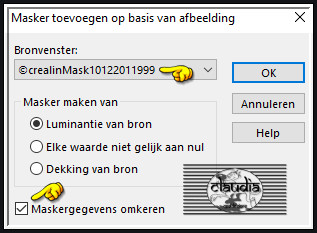
Lagen - Samenvoegen - Groep samenvoegen.

4.
Lagen - Nieuwe rasterlaag.
Vul deze laag met de 4de kleur.
Open uit de materialen het Masker "1250181584_nikita_masques" en minimaliseer het.
Ga terug naar je werkje.
Lagen - Nieuwe maskerlaag - Uit afbeelding :
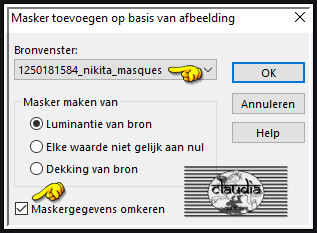
Lagen - Samenvoegen - Groep samenvoegen.
Lagen - Eigenschappen : zet de Mengmodus van deze laag op Overlay en de Dekking op 60%.

5.
Effecten - Insteekfilters - <I.C.NET Software> - Filters Unlimited 2.0 - Andrew's Filter 16 - Making Edges :
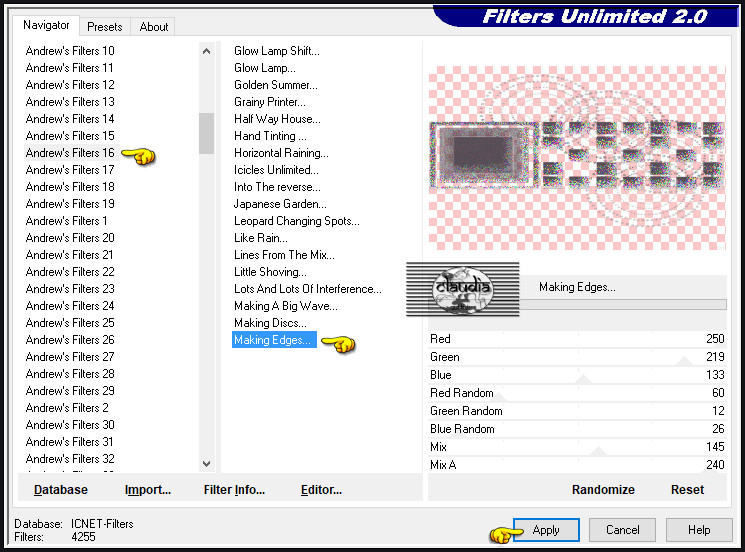
Effecten - Afbeeldingseffecten - Naadloze herhaling :
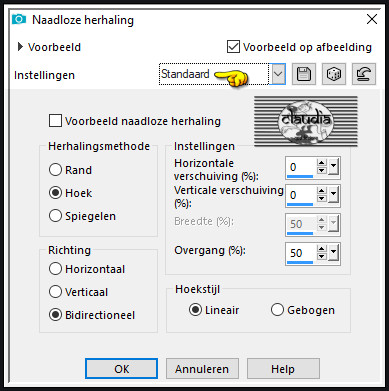

6.
Lagen - Samenvoegen - Zichtbare lagen samenvoegen.
Effecten - Eigen filter - Emboss_3 :
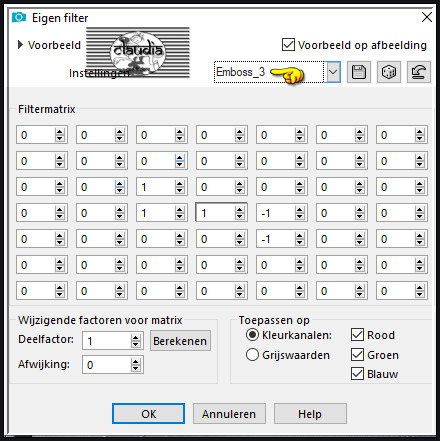

7.
Lagen - Nieuwe rasterlaag.
Vul deze laag met de 1ste kleur.
Open uit de materialen het Masker "mask7" en minimaliseer het.
Ga terug naar je werkje.
Lagen - Nieuwe maskerlaag - Uit afbeelding :
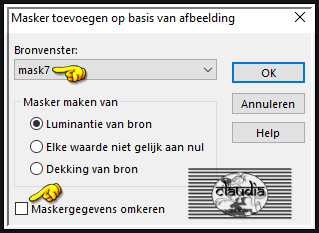
Lagen - Samenvoegen - Groep samenvoegen.
Effecten - Eigen filter : laad opnieuw de preset "Emboss_3".
Lagen - Eigenschappen : zet de Mengmodus van deze laag op Zacht licht.
Effecten - 3D-Effecten - Slagschaduw :
Verticaal = 9
Horizontaal = 9
Dekking = 80
Vervaging = 10
Kleur = 4de kleur

8.
Lagen - Nieuwe rasterlaag.
Vul deze laag met de 3de kleur.
Open uit de materialen het Masker "maske020_sigrid" en minimaliseer het.
Ga terug naar je werkje.
Lagen - Nieuwe maskerlaag - Uit afbeelding :
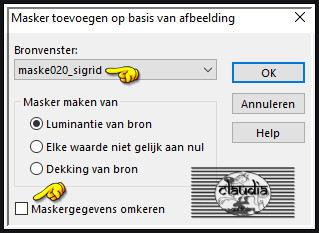
Lagen - Samenvoegen - Groep samenvoegen.
Effecten - 3D-Effecten - Slagschaduw :
Verticaal = 5
Horizontaal = 5
Dekking = 30
Vervaging = 10
Kleur = 4de kleur

9.
Afbeelding - Randen toevoegen : Symmetrisch aangevinkt
1 px met de 3de kleur
15 px met de 2de kleur
1 px met de 4de kleur
Selecties - Alles selecteren.
Afbeelding - Randen toevoegen : 50 px met de 1ste kleur, Symmetrisch aangevinkt.
Effecten - 3D-Effecten - Slagschaduw :
Verticaal = 0
Horizontaal = 0
Dekking = 100
Vervaging = 100
Kleur = 3de kleur
Schaduw op nieuwe laag aangevinkt !!!
Lagen - Schikken - Vooraan (= de Schaduwlaag).
Selecties - Niets selecteren.

10.
Effecten - Insteekfilters - AP [Lines] - Lines - SilverLining :
![Effecten - Insteekfilters - AP [Lines] - Lines - SilverLining](../../images/Vertaalde_Lessen/Animabelle/Poupette/Plaatje12.jpg)

11.
Open nu de door jezelf gekozen personage tube.
Verwijder eventueel het watermerk als die erop zit.
Bewerken - Kopiëren.
Ga terug naar je werkje.
Bewerken - Plakken als nieuwe laag.
Wijzig het formaat van de tube naar eigen inzicht.
Aanpassen - Scherpte - Verscherpen.
Plaats de tube links op je werkje :


12.
Lagen - Dupliceren.
Activeer de originele laag van de tube er net onder (= Raster 2).
Aanpassen - Vervagen - Gaussiaanse vervaging : Bereik = 20.
Lagen - Eigenschappen : zet de Mengmodus van deze laag op Vermenigvuldigen.
Afbeelding - Randen toevoegen : 1 px met de 4de kleur, Symmetrisch aangevinkt.

13.
Lagen - Nieuwe rasterlaag.
Plaats hierop je watermerk.
Lagen - Samenvoegen - Alle lagen samenvoegen.
Sla je werkje op als JPG-formaat en daarmee ben je aan het einde gekomen van deze mooie les van Animabelle.
© Claudia - Mei 2020.





